こんにちは、yuji(@yujiblog)です。
このブログでは、WordPressとアフィリエイトのノウハウを解説しています。

ブログのスパム対策をしたいです。
Akismet Spam Protectionの設定方法を教えてください。
以上のような、WordPressのスパム対策プラグインに関する質問にお答えします。
- この記事の内容
-
- Akismet Spam Protectionとは?
- Akismet Spam Protectionの設定方法
- CotactForm7(お問い合わせフォーム)のスパム対策

当ブログはコツコツ更新した結果、月間26万PVとなりました。
またアフィリエイト収入も増えており、現在は月20万ほどを稼いでいます。
本記事では、WordPressのセキュリティプラグイン「Akismet Spam Protection」の設定方法をまとめました。
WordPressを始めたら、まず最初にスパムコメント・スパムメール対策をしましょう。
Akismet Spam Protectionは初心者でも簡単に設定できるので、是非導入してください。
Akismet Spam Protectionとは?
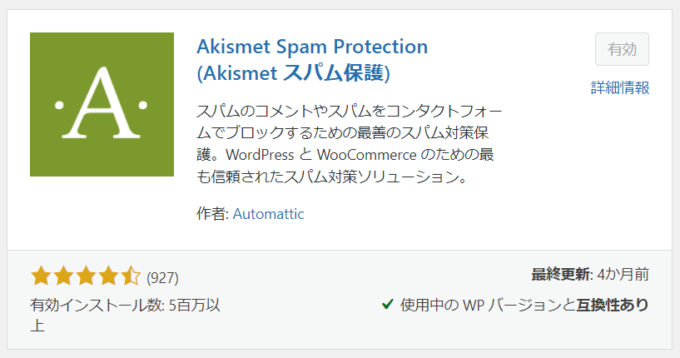
Akismet Spam Protectionは、Automattic社(WordPressの開発元)が提供するスパム対策プラグインです。
WordPressに初めからインストールされており、スパムコメント・スパムメールをブロックできます。
ブログを始めたばかりの人は無料で利用できるので、必ず導入しておきましょう。
Akismet Spam Protectionの設定方法
Akismet Spam Protectionは、以下の手順で設定します。
1.WordPress管理画面から「プラグイン」→「新規追加」に進みます。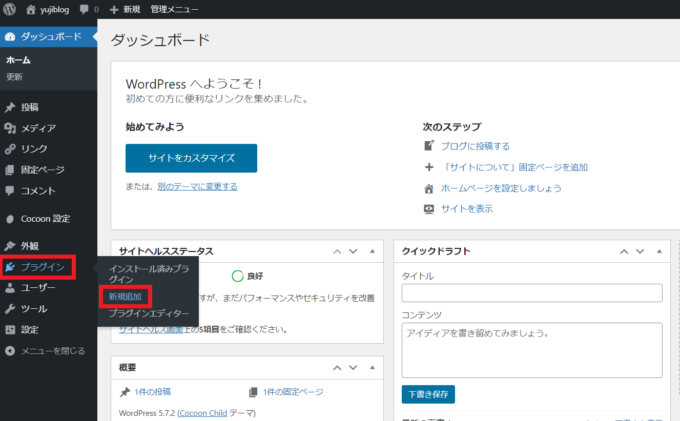
2.「Akismet」を検索して「今すぐインストール」→「有効化」します。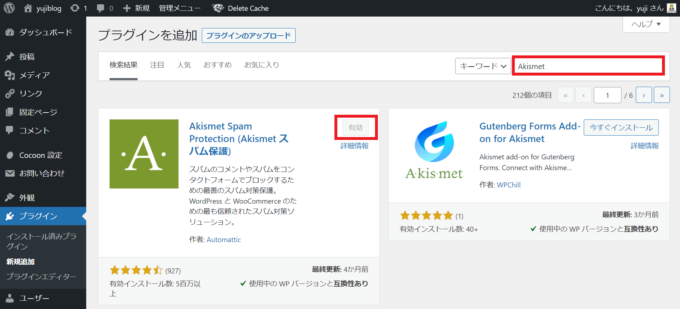
3.「設定」→「Akismet」を開きます。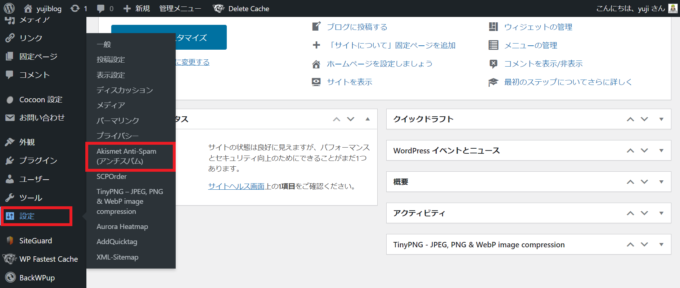
4.「Akismetアカウントを設定」をクリックします。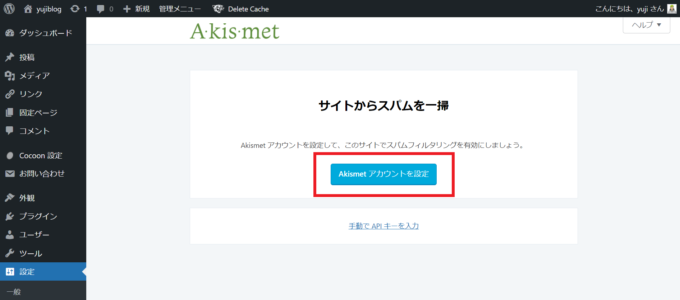
5.「Get Personal」をクリックします。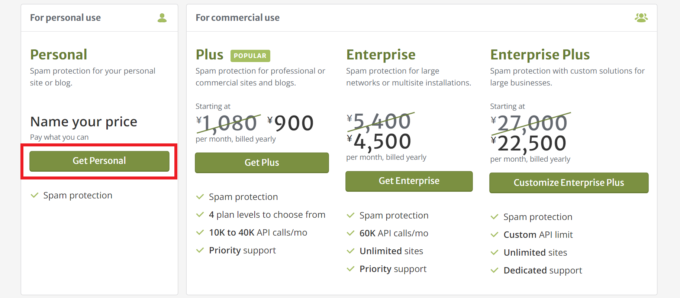
6.支払いを「¥0/Year」に設定します。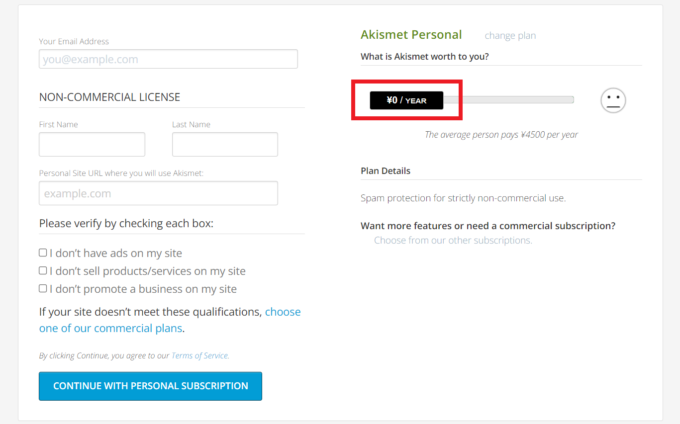
7.登録情報を入力して「CONTINUE WITH PERSONAL SUBSCRIPTION」をクリックします。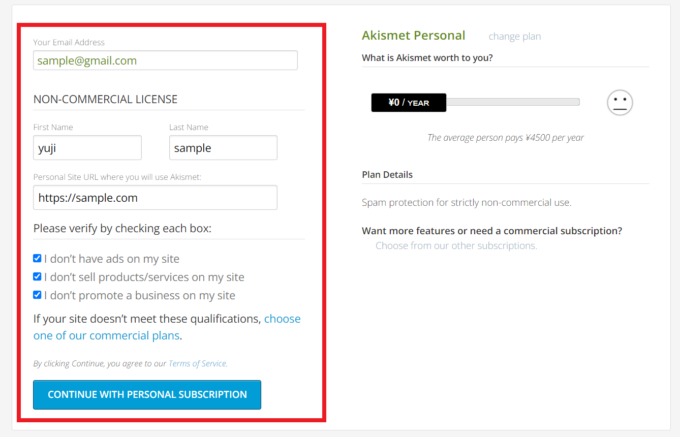
- メールアドレス
- 名前
- ブログURL
- 3つの項目にチェック
8.メールが届くので認証番号を確認します。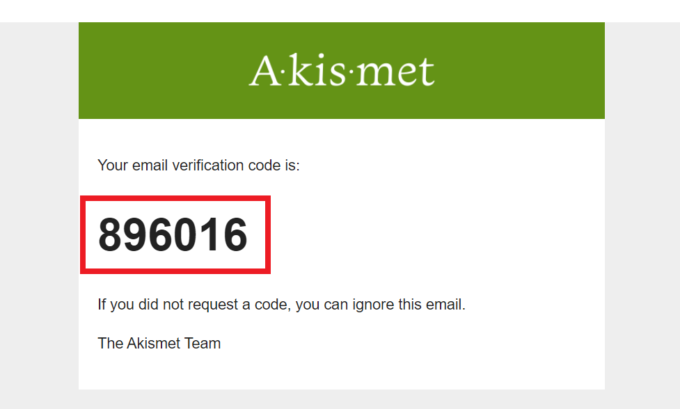
9.認証番号を入力して「Continue」をクリックします。
10.メールが届くので「APIキー」を確認します。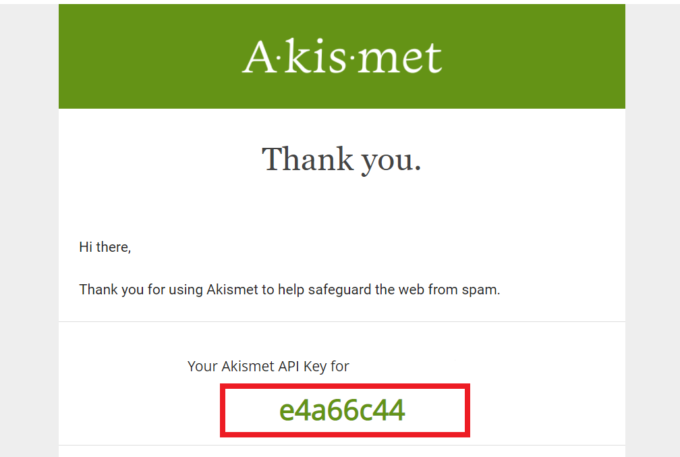
11.WordPressに戻り「手動でAPIキーを入力」に進みます。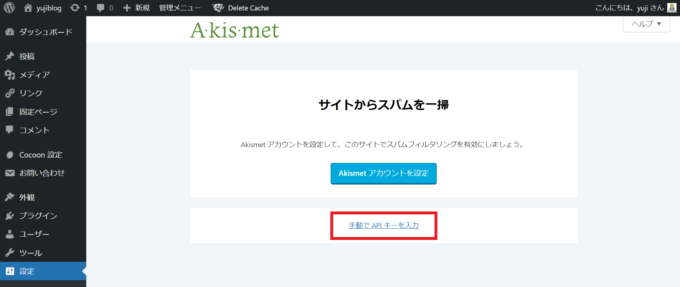
12.APIキーを入力して「APIキーを使って接続する」をクリックします。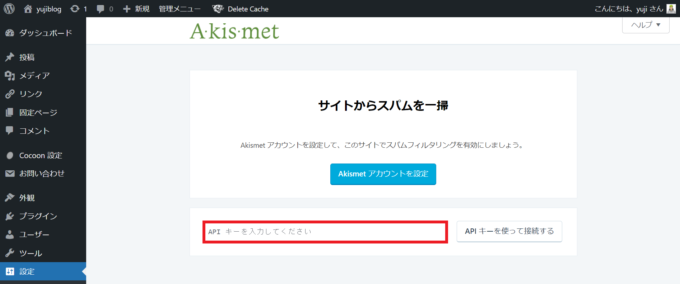
13.以下の画面が表示され、設定は完了です。
以上が、Akismet Spam Protectionの設定方法です。
CotactForm7(お問い合わせフォーム)のスパム対策
CotactForm7のスパム対策は、以下の手順で行います。
CotactForm7の基本設定は、以下の記事にて解説しています。
》WordPressお問い合わせフォームの作り方
1.WordPress管理画面から「お問い合わせ」→「コンタクトフォーム」に進みます。
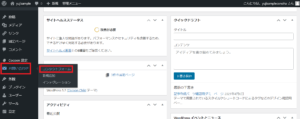
2.作成済みのお問い合わせフォームを開きます。
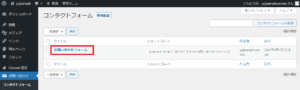
3.「フォーム」タブを開き、3ヵ所にコードを書き加えます。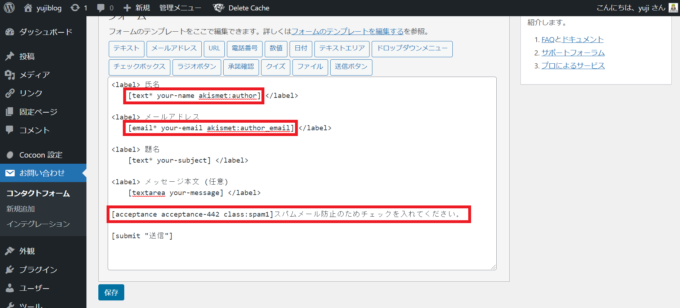
- [text* your-name]
→[text* your-name akismet:author]
- [email* your-email]
→[email* your-email akismet:author_email]
- [acceptance acceptance-442 class:spam1]スパムメール防止のため、こちらにチェックを入れてから送信してください。
4.コードを書き加えたら「保存」をクリックします。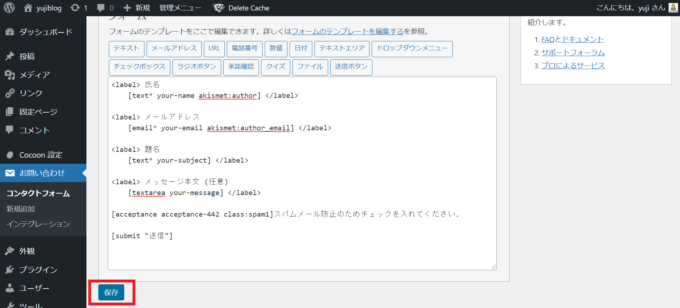
5.最後に、ContactForm7公式のフィルタリングテストをします。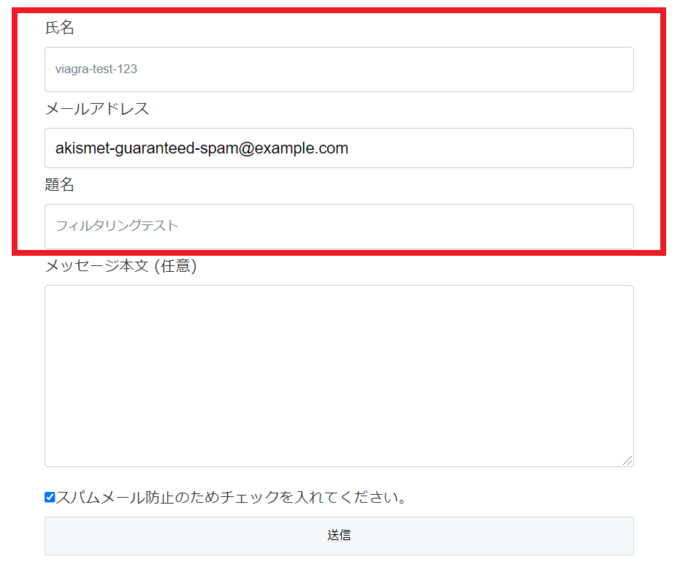
- 氏名:viagra-test-123
- メールアドレス:akismet-guaranteed-spam@example.com
- 題名:フィルタリングテスト
6.「メッセージの送信に失敗しました。後でまたお試しください。」と表示されればOKです。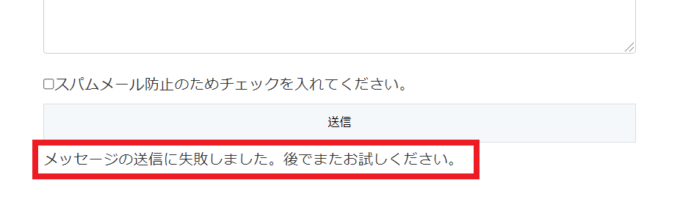
これでCotactForm7(お問い合わせフォーム)のスパム対策ができました。
Akismet Spam Protectionでスパム対策をしよう
この記事では、Akismet Spam Protectionの設定方法をまとめました。
その他のおすすめプラグインは以下の記事で紹介していますので、参考にしていただければと思います。
》WordPressの必須プラグイン9選

以下は、ブログ収入を伸ばしたい方へのおすすめ記事です。
多くの人に読まれる記事を書こう

当ブログではSEOで検索上位を獲得した結果、アクセス数が大幅に伸びました。
このような「読まれる記事の書き方」をテンプレにまとめたので、参考にしていただけたらと思います。
》ブログ記事の書き方9ステップ【月26万PV読まれる14のコツ】
アフィリエイト神ツールを使いこなそう
また、当ブログの現在の収益は月20万ほどとなっていますが、このようなブログ運営を支えてくれた「神ツール」を以下にて紹介しています。
》ブログアフィリエイトのおすすめツール15選
この記事が少しでもお役に立てたら幸いです。
最後まで読んでいただき、ありがとうございました!





コメント